原文链接: http://codeshold.com/2017/01/opencart_installation.html
前言
朋友在亚马逊(美国)上开了一家网点且注册了自己的品牌,amazon需要品牌商提供自己的网站,于是乎朋友找到了我,并给了我一个品牌商网站的参考(他的一位朋友在淘宝上买的电子商务网站–三四百块),然后我点开了,接着我留意了网站底下的
Powered By OpenCart,最后我发现这压根可以不要钱啊啊啊啊(尽管自己不搞前端)!
自己仔细看了朋友的朋友买的电子商务网站,它用的就是一个开源的opencart(类似 wordpress),而且也没有什么定制化的内容,更没有开通支付功能(开通支付功能貌似还要加一千块),也就是一个纯正的开源的东西!
于是自己花了一个小时免费帮朋友弄了下,好在他自己注册且备案了一个域名,而我正好也有个vps,下文是自己部署OpenCart的记录!
安装OpenCart
1. 准备
- opencart是干吗的?
- vps用的是DigitalOcean(自己用来翻墙的)
- 域名是在阿里云上注册和备案的
- 服务器操作系统 CentOS 7
2. 部署
-
安装并配置httpd
```bash ## 1. 安装软件包 [root@ss ~]# yum install httpd php-y ## 2. 启动httpd服务 ## httpd启动后,浏览器输入服务器ip即可浏览默认的apache web页面 [root@ss ~]# systemctl start httpd ## 3. 设置httpd和mariadb开机启动 [root@ss ~]# systemctl enable httpd ``` -
安装并配置mariadb(mysql)
``` ## 1. 安装软件包 [root@ss ~] yum install mariadb mariadb-server -y ## 2. 启动自动安装&配置 [root@ss html]# mysql_secure_installation ...... ## 3. 登陆mysql ## 创建数据库opencartdb ## 新建用户opencart(密码opencart)并赋予权限 [root@ss html]# mysql -u root -p ...... ## 3.1 创建数据库opencartdb MariaDB [(none)]> create database opencartdb; Query OK, 1 row affected (0.00 sec) ## 3.2 新建用户opencart(密码opencart)并赋予权限 MariaDB [(none)]> grant all privileges on opencartdb.* to opencart@localhost identified by 'opencart'; ## 3. 设置mariadb开机启动 [root@ss ~]# systemctl enable httpd mariadb ``` -
安装php及相关扩展包
可跳过扩展包的安装,根据后面opencart检测的结果再安装也行```bash ## 1. 安装php [root@ss ~]# yum install php -y ## 2. 安装扩展包(可跳过此步骤,后面根据opencart检测的结果再安装) [root@ss ~]# yum install php-mysql php-mcrypt php-gd php-cli php-pdo -y ## 3. 查询结果如下 [root@ss opencart]# rpm -qa | grep php php-common-5.4.16-42.el7.x86_64 php-5.4.16-42.el7.x86_64 php-mysql-5.4.16-42.el7.x86_64 php-mcrypt-5.4.16-7.el7.x86_64 php-gd-5.4.16-42.el7.x86_64 php-cli-5.4.16-42.el7.x86_64 php-pdo-5.4.16-42.el7.x86_64 ```
[root@ss ~]# mkdir opencart && cd opencart
## 1. 从github上下载最新版本的compiled包
[root@ss opencart]# wget https://github.com/opencart/opencart/releases/download/2.3.0.2/2.3.0.2-compiled.zip
## 2. 解压
[root@ss opencart]# unzip -q 2.3.0.2-compiled.zip
## 3. 拷贝upload目录下的文件到/var/www/html/下
[root@ss opencart]# cd /var/www/html/
[root@ss html]# cp ~/opencart/upload/* . -rf
## 3. 根据目录下的`install.txt`文件即可完成配置和安装)
## 3.1 修改config.php 文件名
[root@ss html]# mv config-dist.php config.php
[root@ss html]# mv admin/config-dist.php admin/config.php
## 3.2 添加可写权限
[root@ss html]# chmod a+w config.php admin/config.php
[root@ss html]# chmod a+w /var/www/html/image/ -R
[root@ss html]# chmod a+w /var/www/html/system/ -R
- 进入安装页面
浏览器输入服务器ip地址进入页面安装
可能会需要systemctl restart httpd重启httpd服务
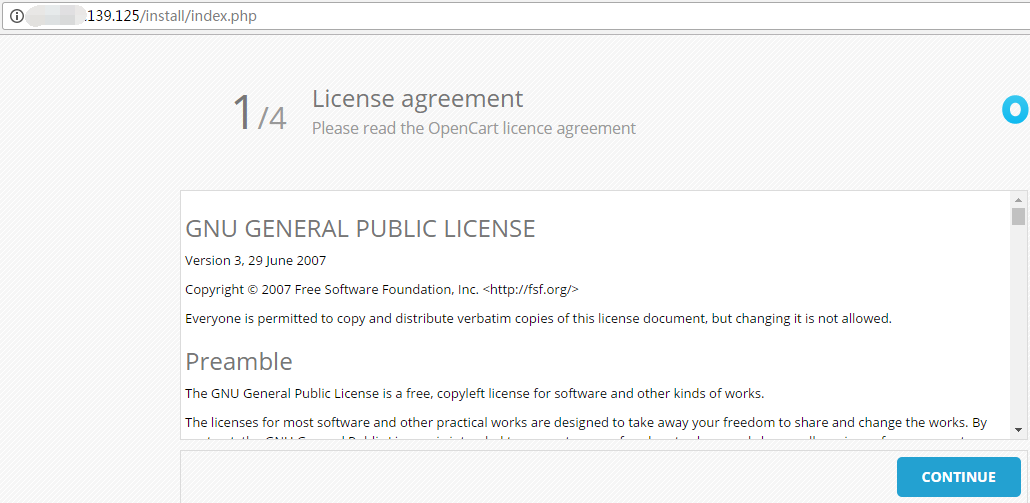
-
进入pre-installation检测页面
请根据检测的结果,安装相应的软件包、php扩展包或者设置文件权限
如下图显示缺少了php扩展(修改请参考前面步骤,如yum install php-mcrypt -y,修改后重启httpd服务systemctl restart httpd,再刷新页面)!
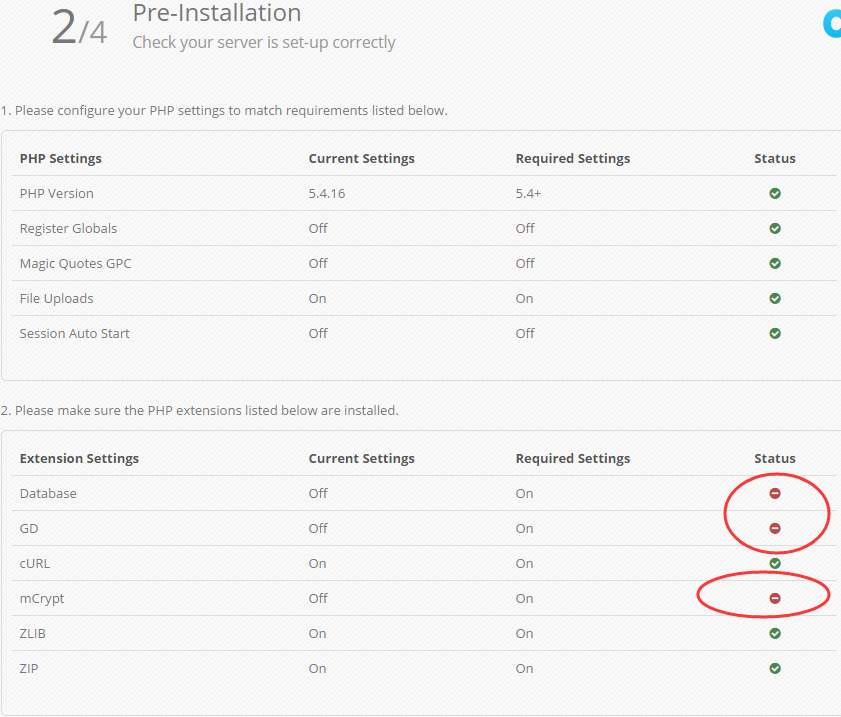
如下图显示缺少对应文件或目录的可写权限(修改请参考前面步骤,如chmod a+w config.php admin/config.php,修改后重启httpd服务systemctl restart httpd,再刷新页面)!

修改后的
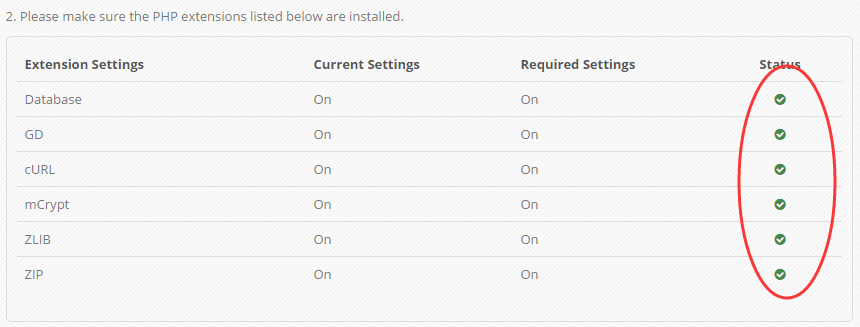
-
进入配置页面
填写前面设置的数据库名opencartdb,以及用户名和密码(opencart/opencart)
如果一开始已经配置好了域名解析,hostname一栏填写域名即可!
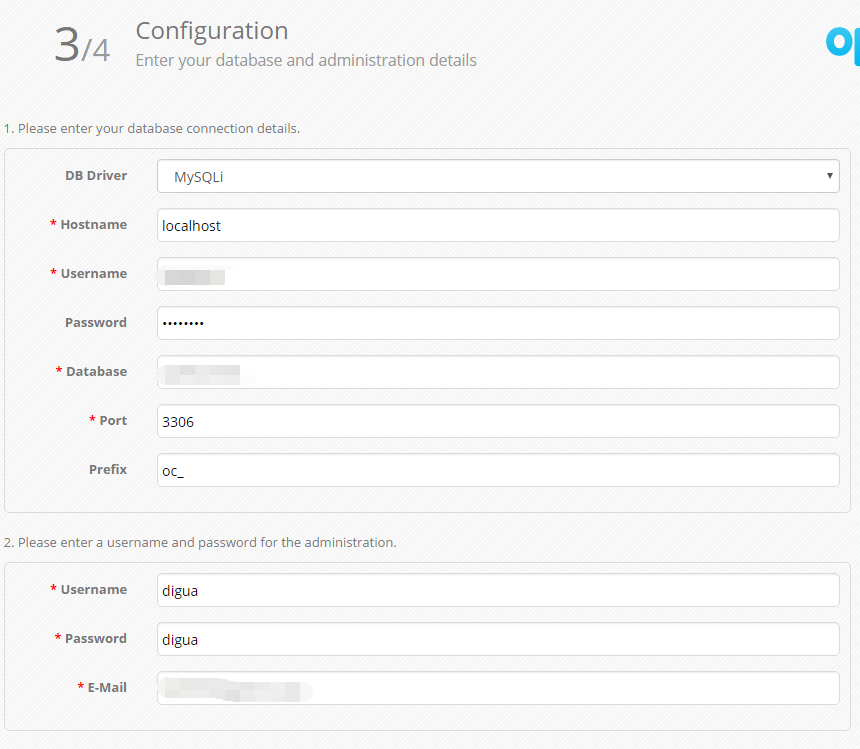
- 完成安装后
参考install.txt
## 删除安装目录
[root@ss html]# rm -rf install/
## 由于安装的是github上的compiled包,所以要拷贝vendor
[root@ss ~]# cp -rf ~/opencart/vendor/ /var/www/
[root@ss www]# cd /var/www/ && ls
cgi-bin html vendor
- 输入IP测试
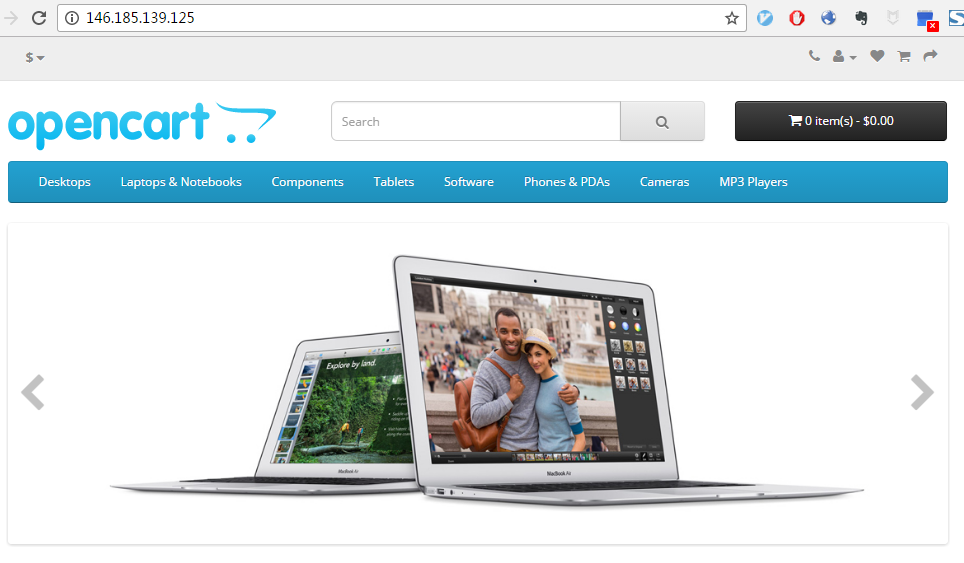
其他配置(防火墙,ftp)
- 防火墙配置
自己取消了CentOS7的firewalls,使用的是iptables,如下
## 1. 取消firewalld服务
[root@ss ~]# systemctl stop firewalld && systemctl disable firewalld
## 2. 安装iptables-services
[root@ss ~]# yum install iptables-services -y
## 3. 添加防火墙设置
[root@ss ~]# vim /etc/sysconfig/iptables
## 3.1 添加如下规则
-A INPUT -p tcp -m state --state NEW -m tcp --dport 80 -j ACCEPT
## 3.2 启动防火墙并设置开机启动
[root@ss ~]# systemctl start iptables && systemctl enable iptables
- ftp配置
安装vsftp,yum install vsftpd -y, 配置好后,浏览器进入管理页面(http://域名/admin/)进行设置,如下
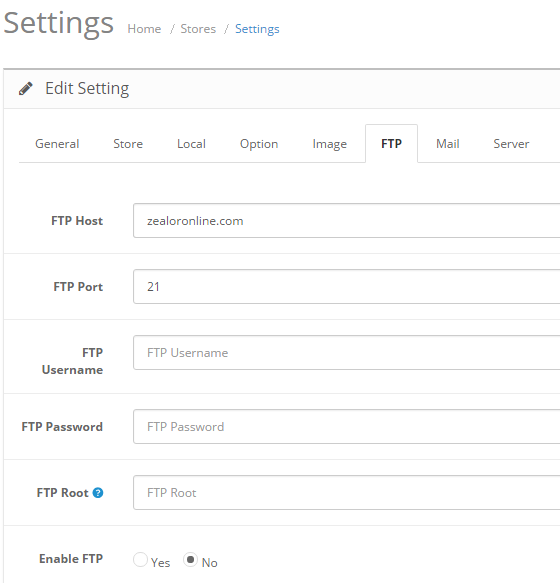
域名设置
- 在阿里云云解析DNS上添加记录,如下(假设域名为codeshold.com)
| 记录类型 | 主机记录 | 记录值 | 解析线路 | TTL(秒) | 说明 |
|---|---|---|---|---|---|
| A | @ | XX.XX.XX.XX | 默认 | 600 | @表示将codeshole.me解析为该IP, 600表示DNS缓存生存时间为10分钟 |
| A | www | XX.XX.XX.XX | 默认 | 600 | @表示将www.codeshole.me解析为该IP, 600表示DNS缓存生存时间为10分钟 |
- 修改config文件
在配置好自己的域名后,如果出现在浏览器输入域名登录网站后,在点击页面链接,域名显示为了IP地址这个问题(见问题1),如下,则需修改config文件,如下
[root@ss ~]# systemctl restart httpd
[root@ss ~]# vim /var/www/html/admin/config.php
......
[root@ss ~]# vim /var/www/html/config.php
......

问题
1. 地址栏域名变成了IP
解决方法见上
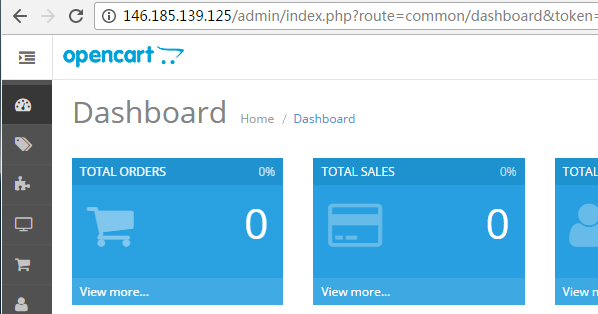
2. 访问不了页面
请确保防火墙的设置
